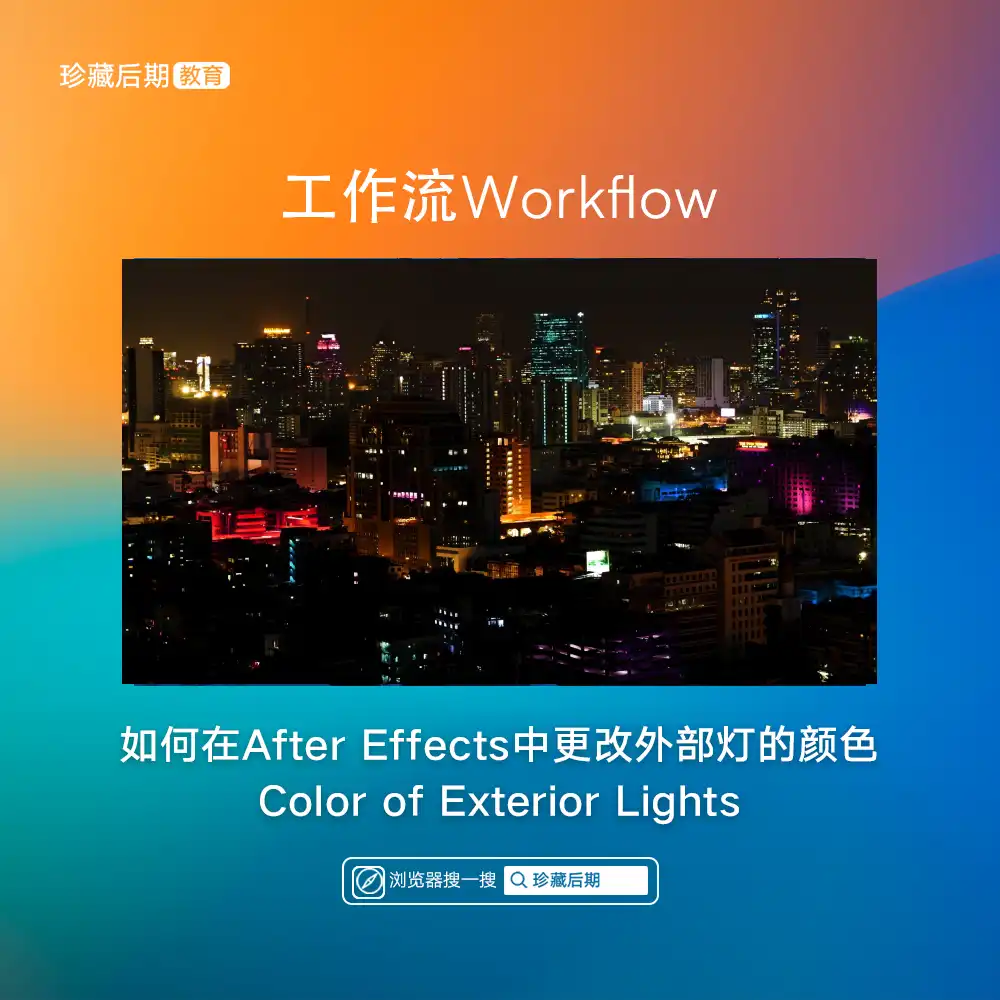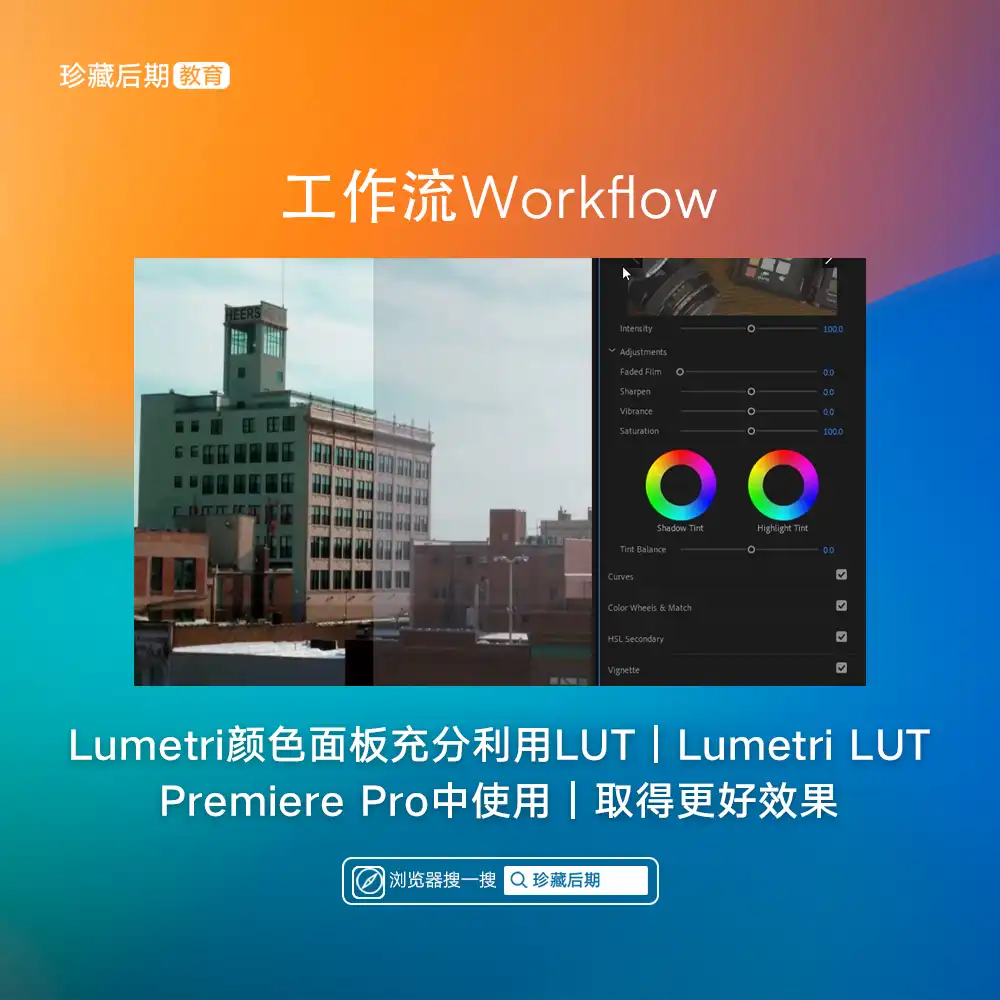本文最后由 Demo Marco 更新于 2024-01-03. 如有资源已失效,请留言反馈,将会及时处理。 【推荐:不翻墙访问被墙网站方法 | 自用高速专线机场 | 高速CN2线路 | 高质量家宽住宅IP】
在Adobe Premiere Pro中处理代理文件很容易,但高帧率素材需要几个额外的步骤。这是你需要知道的。
随着GH5和富士X-T3等成群的无反光镜相机以实惠的价格上市,电影制片人和摄像师可以以60fps甚至更高的速度拍摄4K。对于这些射手来说,代理工作流程是后期制作的支柱。
Adobe Premiere可以轻松创建、附加和编辑代理文件。例如,在处理非高帧率镜头时,代理工作流程相对简单:
- 将您的镜头导入Premiere。
- 解释您的素材(或使用Premiere的代理摄取设置)。
然而,在处理高帧率镜头时,您需要遵循一些额外的步骤。
将此作为组织、摄取和创建用于在Premiere中编辑的高帧率代理的指南。
在Premiere中导入和解释您的视频
选择您想要编码的高帧率镜头,然后右键单击。
选择修改>解释镜头
在对话框的帧速率选项卡下,选择单选按钮“假设此帧速率”,然后输入所需的帧速率。
点击确定。
使用媒体编码器创建您的代理
现在是时候使用Adobe Media Encoder将您的高帧率镜头转换为代理了。
在项目面板中选择符合要求的剪辑,然后右键单击。
导航到代理>创建代理。选择您想要的代理配置。Quicktime预设1280×720 GoPro CineForm适用于大多数超高清项目。
选择确定。
此时,Adobe Media Encoder将打开,您的剪辑将开始填充渲染队列。
剪辑加载到媒体编码器后,按窗口右上角的红色方块停止转码。不要完成目前的工作。请务必通过右键单击剪辑并选择“重置状态”来重置未完成的转码的状态。
接下来,选择渲染队列中的所有高帧率镜头,然后右键单击。
选择“解释镜头”。在对话框的帧速率选项卡下,选择单选按钮“假设此帧速率”,然后输入所需的帧速率。
选择确定。
点击窗口右上角的绿色播放按钮开始转码。
检查代理状态,并测试您的剪辑
转码完成后,导航到Premiere中的项目面板。您的转码剪辑的代理状态应该已经更改。您可以通过右键单击列标题并选择“元数据显示”并从列表中添加“代理”显示来切换Premiere项目面板中的代理状态显示。
您必须将完成的代理附加到第一个剪辑(在转码开始时已取消)。您可以通过右键单击此剪辑并导航到代理>附加代理并选择转码中创建的代理来做到这一点。
资源渠道



付费资源|视频教程|详细参数
特权会员|Member

联络渠道|技术支持